Má Galaxy Z Fold 5 rozšíriteľnú pamäť?

Samsung Galaxy Z Fold séria je na čele revolúcie zatváracích smartfónov a ponúka užívateľom jedinečnú kombináciu inovácií a funkčnosti.
Instagram vám umožňuje zdieľať krátkodobý a interaktívny obsah s vašim publikom prostredníctvom príbehov. Fotografie, videá, hudba, ankety, kvízy, to všetko sa dá zdieľať. Môžete dokonca zdieľať príbehy iných ľudí so svojím príbehom. Na rozdiel od opätovného uverejňovania bežných príspevkov z vášho informačného kanála je však opätovné uverejňovanie príbehu oveľa komplikovanejšie.
Celá existencia sociálnych médií hraničí so zdieľaním. Takže, aká je zábava na tom, keď si pozriete úchvatný obrázok alebo vtipné video v príbehu niekoho z Instagramu a nemôžete ho znova uverejniť?

V tomto návode sa dozviete, aké podmienky sú spojené s opätovným uverejnením príbehov na Instagrame a ako znovu zverejniť príbeh – či už ste boli označení alebo nie.
Poznámka: Metódy, triky a nástroje uvedené v tomto návode sú použiteľné pre používateľov systému Android aj iOS.
Ako znova uverejniť príbehy, v ktorých ste označený
Keď vás niekto označí v príspevku na Instagrame, dostanete upozornenie na karte Aktivita. S Stories to funguje inak. Ak vás jeden z vašich sledovateľov označí vo svojom príbehu, Instagram odošle upozornenie prostredníctvom vášho vlákna priamej správy (DM) s týmto sledovateľom.
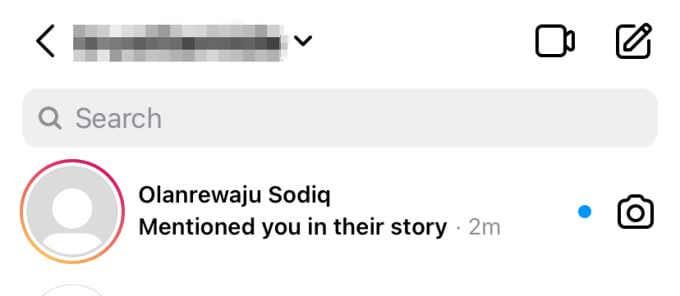
Získate tiež možnosť zdieľať príbeh (v ktorom ste boli označení) vo svojom príbehu až na 24 hodín. Instagram to nazýva „ zdieľanie @zmienka“. “
Funguje to takto:
1. Keď dostanete upozornenie, že vás niekto spomenul vo svojom príbehu, otvorte DM a klepnite na možnosť Pridať do vášho príbehu hneď pod príbehom.
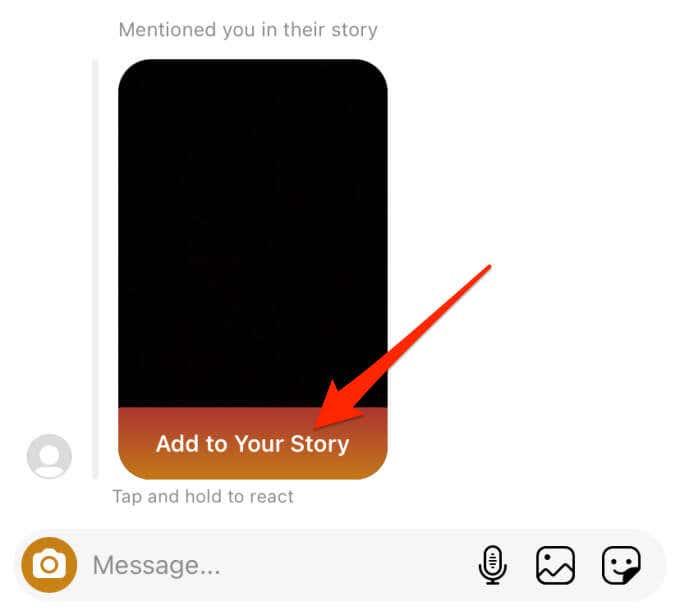
2. Prípadne otvorte Príbeh a klepnite na tlačidlo Pridať do príbehu .
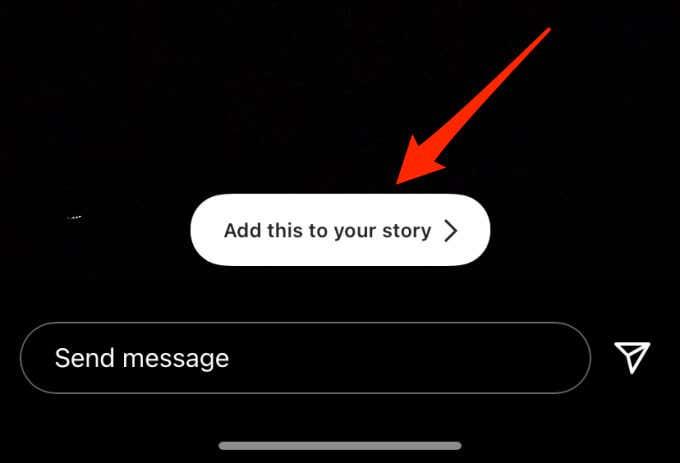
3. Pokračujte v ozdobení príbehu textami, filtrami, nálepkami, anketou, kvízom atď.

4. Po dokončení úprav príbehu podľa vášho vkusu klepnite na tlačidlo Odoslať .
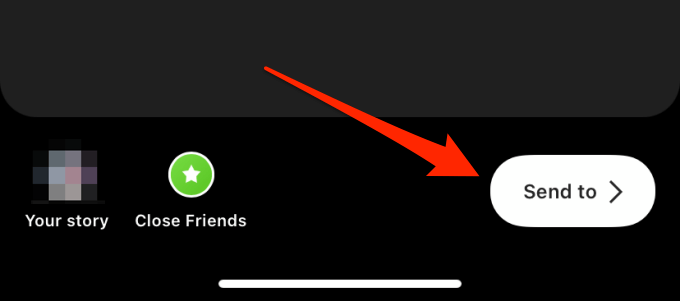
5. Nakoniec pokračujte v (opätovnom) zdieľaní novovytvoreného obsahu v časti Váš príbeh , Blízki priatelia alebo výber sledovateľov.
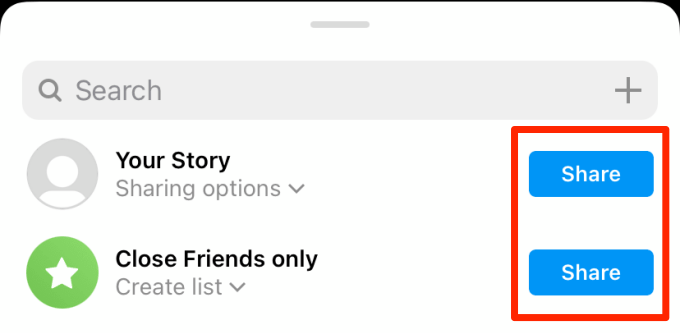
Dôležité informácie
Ako znova uverejniť príbeh Instagramu, keď nie je označený
Vo svojom príbehu môžete znova uverejniť príspevky na Instagrame, kotúče a videá IGTV kohokoľvek, aj keď ste neboli spomenutí alebo označení. Instagram zaobchádza so Stories inak. Ako je uvedené vyššie, Stories podporujú iba zdieľanie @zmienka; nie je možné znova odoslať náhodný príbeh, v ktorom ste neboli označený. Existuje však riešenie.
Zahŕňa to uloženie príbehu do vášho zariadenia (pomocou nástroja tretej strany) a opätovné odoslanie obsahu ako váš príbeh. Vyžaduje si to určité úsilie, ale je to najbližšie k opätovnému uverejneniu príbehu na Instagrame, keď nie je označený. Tu sú zahrnuté kroky:
1. Poznamenajte si používateľské meno Instagramu osoby, ktorá zdieľala príbeh, ktorý chcete znova uverejniť. Pre tento tutoriál znova zverejníme príbeh od @fcbarcelona na Instagram.
2. Navštívte InstaDP vo svojom webovom prehliadači (funguje na mobile alebo PC) a prejdite do sekcie Stories .
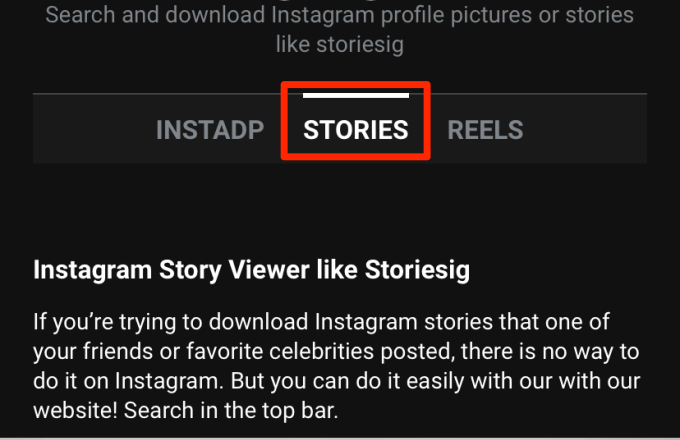
3. Zadajte používateľské meno Instagramu (v #1) a klepnite na tlačidlo vyhľadávania .
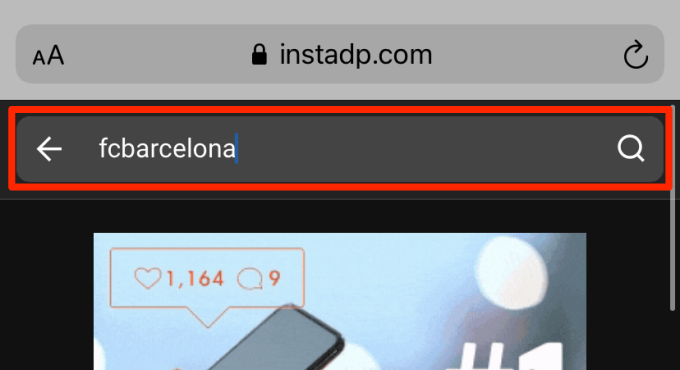
4. Vyberte účet z výsledku vyhľadávania.
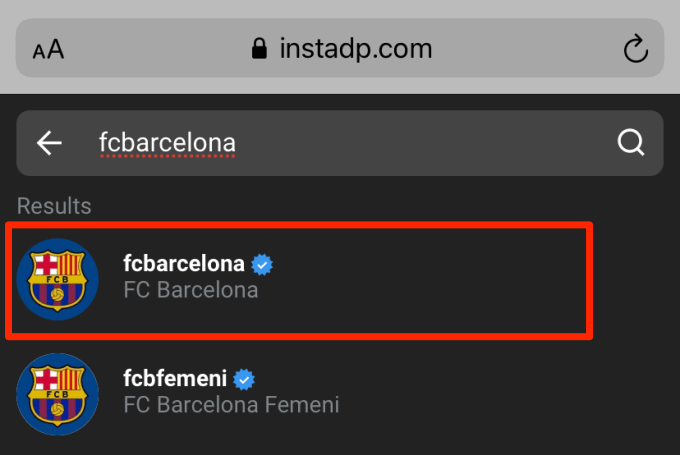
InstaDP zobrazí príbehy (fotografie a videá) zdieľané účtom za posledných 24 hodín.
5. Klepnutím na tlačidlo Stiahnuť uložte príbeh, ktorý chcete znova odoslať.
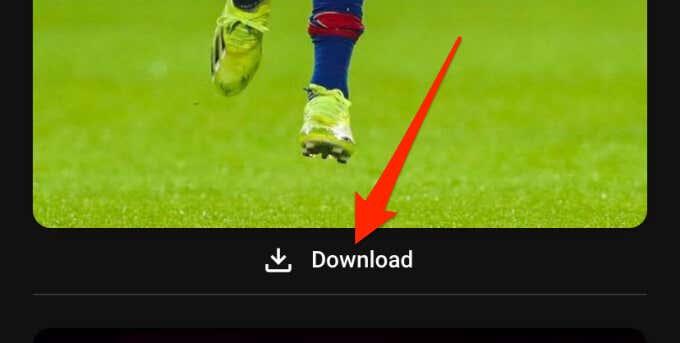
6. Spustite Instagram a klepnutím na ikonu fotoaparátu v ľavom hornom rohu aplikácie prejdite do časti Príbeh.
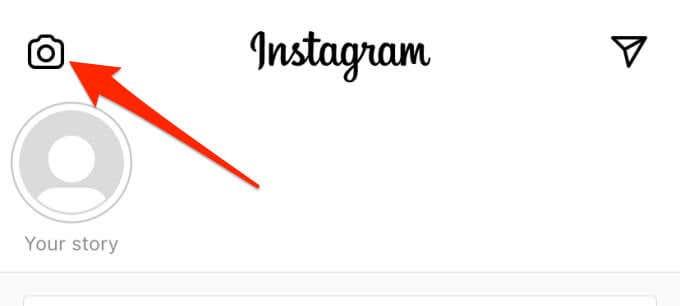
7. Klepnite na štvorcovú kartu v ľavom dolnom rohu a vyberte stiahnutý príbeh z galérie.
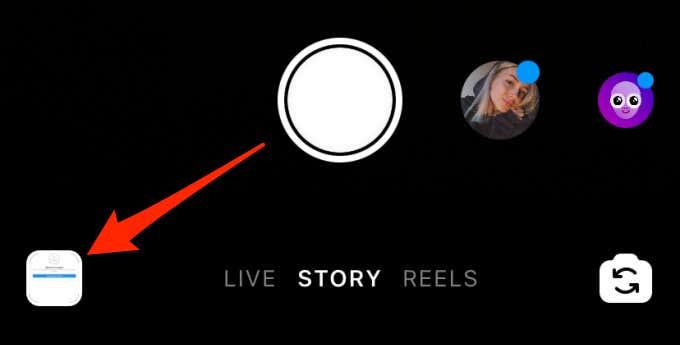
8. Stlačte rohy alebo strany príbehu a zmeňte jeho veľkosť podľa svojich predstáv. Klepnutím a presunutím príbehu ho upravte do preferovanej polohy. Môžete tiež znova odoslať príbeh v jeho pôvodnej veľkosti; je to úplne na tebe.
Hoci to nie je povinné, dôrazne vám odporúčame označiť pôvodný plagát obsahu. Klepnite na textový nástroj v pravom hornom rohu a zadajte používateľské meno Instagramu (nezabudnite pridať symbol @) pôvodného plagátu.
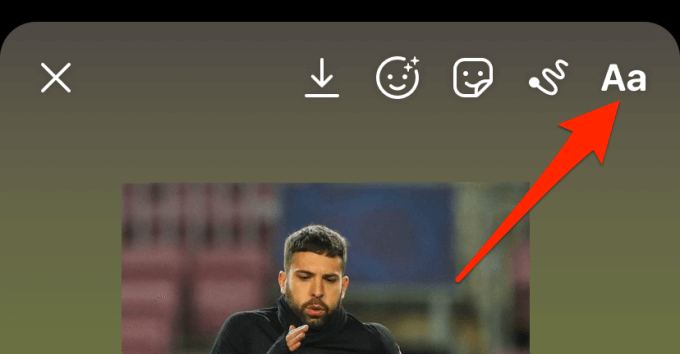
9. Keď skončíte s úpravou repostu, klepnite na tlačidlo Odoslať .
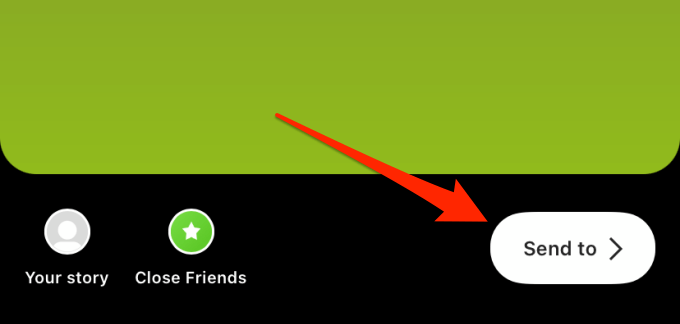
10. Zdieľajte svoj príbeh alebo Zatvorte zoznam priateľov a klepnite na Hotovo .
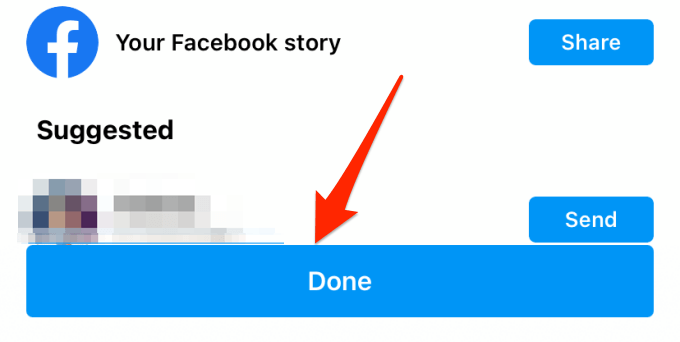
Repost bez obmedzení
Kľúčovým faktom je, že Instagram Story podporuje iba spomínané zdieľanie. Príbeh môžete na Instagram znova zverejniť iba vtedy, keď vás pôvodný plagát spomenie v príbehu. Ak chcete znova odoslať náhodný príbeh, v ktorom ste neboli označený, musíte si príbeh uložiť do svojho zariadenia a ručne ho uverejniť vo svojom príbehu.
To je jediné riešenie – aspoň zatiaľ. Ak nechcete na uloženie príbehu použiť platformu tretej strany, môžete urobiť snímku obrazovky (pre obrázky) alebo zaznamenať obrazovku (pre videá). Nevýhodou však je, že možno budete musieť upraviť snímky obrazovky a záznamy, aby ste odstránili prvky na obrazovke, ako je ikona batérie, sieťový signál, ikony upozornení atď.
Odporúčame InstaDP, pretože prekonal všetky sťahovače Instagram Story, ktoré sme testovali. Navyše je to zadarmo. Je tiež dôležité poznamenať, že tento nástroj nemôžete použiť na sťahovanie príbehov zo súkromných účtov Instagramu.
Samsung Galaxy Z Fold séria je na čele revolúcie zatváracích smartfónov a ponúka užívateľom jedinečnú kombináciu inovácií a funkčnosti.
Hľadáte telefón, ktorý sa dá poskladať? Objavte, čo všetko ponúka najnovší Samsung Galaxy Z Fold 3 5G.
Kodi podporuje viacero zariadení a operačných systémov. Inštalácia Kodi na zariadeniach s Androidom je oveľa jednoduchšia ako inštalácia mediálneho servera na iné streamovacie zariadenia.
Vyhľadanie a zobrazenie histórie sťahovania aplikácií na vašom smartfóne je užitočné v nasledujúcich prípadoch: Keď chcete aktualizovať alebo odinštalovať aplikáciu. Ak vaše zariadenie používa niekto iný a vy si nie ste istí, aké aplikácie si stiahol alebo omylom odstránil.
Telefóny s Androidom sú skvelé zariadenia pre tých, ktorí chcú mať veľa možností prispôsobenia a kontrolu nad operačným systémom svojich zariadení. Objavte tajné kódy, ktoré zvyšujú vašu efektivitu a zabezpečenie.
Väčšina špičkových smartfónov má určitý stupeň odolnosti voči vode, ale je dôležité vedieť, ako správne riešiť situáciu, ak sa voda dostane do nabíjacieho portu.
Dátový roaming vám umožňuje používať mobilné dáta v zahraničí bez problémov, ale môže viesť k vysokým poplatkom.
Stále dostávate chybu „Nenašla sa žiadna aplikácia na otvorenie adresy URL“? Zistite, čo robiť, aby ste sa jej zbavili.
Máte podozrenie, že nemôžete niekomu poslať SMS, pretože zablokoval vaše telefónne číslo. Ukážeme vám alternatívne spôsoby, ako sa k nim dostať.
Málokto rád odpovedá na telefonáty od neznámych volajúcich. Tento článok vám ponúka efektívne spôsoby, ako identifikovať volajúceho a vyhnúť sa nechceným hovorom.
Chcete vidieť zoznam nedávno odstránených aplikácií na iPhone alebo Android. Možno je to preto, že chcete niektoré z nich znova nainštalovať.
Instagram vám umožňuje zdieľať krátkodobý a interaktívny obsah s vašim publikom prostredníctvom príbehov. Fotografie, videá, hudba, ankety, kvízy, to všetko sa dá zdieľať.
Batéria vášho telefónu sa časom vybíja. A keď sa tak stane, zistíte, že sa váš telefón vypína, aj keď indikátor batérie hovorí, že vám ešte zostáva dostatok šťavy.
Váš smartfón so systémom Android je v podstate počítač na všeobecné použitie, čo znamená, že rovnako ako prenosný alebo stolný počítač používa pamäť RAM (Random Access Memory), aby váš telefón mohol spúšťať aplikácie a robiť všetko, čo potrebujete. V súčasnosti si môžete kúpiť telefón s Androidom so špecifikáciami pamäte kdekoľvek medzi 4 GB a 16 GB RAM a neexistuje spôsob, ako po zakúpení upgradovať toto množstvo fyzickej pamäte RAM.
Aplikácie na sledovanie polohy vám umožňujú sledovať telefón kohokoľvek. To znamená, že ak si nainštalujú rovnakú aplikáciu ako vy a dajú vám povolenie na zobrazenie ich polohy.
Či už máte Android alebo iPhone, neschopnosť telefonovať je neuveriteľne frustrujúca – v tom je celý zmysel telefónu. Bohužiaľ, existuje niekoľko možných dôvodov, prečo môžete mať problémy s hovorom na svojom smartfóne s Androidom.
Ak ste používateľom prehliadača Chrome na počítači PC alebo Mac, pravdepodobne už používate množstvo skvelých rozšírení prehliadača Chrome, ktoré rozširujú jeho funkčnosť. Žiaľ, používatelia prehliadača Chrome v systéme Android tento luxus nemajú, pričom rozšírenia sú obmedzené na verziu prehliadača Chrome pre počítače.
Aplikácie Facebook pre Android a iOS fungujú celkom dobre po tom, čo boli dlhé roky revidované a vyvíjané. Toto však nie sú jediné možnosti, pokiaľ ide o spôsob prístupu k vášmu účtu Facebook, ktorý je optimalizovaný pre dotyk.
Keď sa vám na vašom Androide alebo Apple iPhone zobrazí chyba „Blokovanie správ je aktívne“, zistíte, že nemôžete odoslať textovú správu bez ohľadu na to, koľkokrát sa o to pokúsite. Existuje niekoľko faktorov, ktoré spôsobujú tento problém, a my vám ukážeme, ako ich opraviť, aby ste sa mohli vrátiť k obnoveniu textových správ.
Má vaše telefóny s Androidom Wi-Fi neustále prerušované pripojenie. Zistite, prečo sa Wi-Fi stále odpája a čo môžete urobiť na vyriešenie problémov s pripojením Wi-Fi v systéme Android.
Zábavte sa na svojich Zoom stretnutiach so šialenými filtrami, ktoré môžete vyskúšať. Pridajte si halo alebo vyzerajte ako jednorožec na svojich Zoom stretnutiach s týmito vtipnými filtrami.
Zistenie, ako preniesť Microsoft Office na váš nový počítač, je nevyhnutné pre udržanie produktivity. Tu je návod, ako to urobiť.
Pri počutí slov cookies si možno pomyslíte na tie s čokoládovými lupienkami. Existujú však aj tie, ktoré nájdete v prehliadačoch a ktoré vám pomáhajú mať bezproblémový zážitok z prehliadania. Prečítajte si, ako nastaviť preferencie cookies v prehliadači Opera pre Android.
Ak nemáte fotografickú pamäť, potrebujete pridať údaje o kreditnej karte na automatické vyplnenie v Edge pre Android. Môžete uložiť všetky informácie o vašich kreditných kartách, aby ste urýchlili online platby pridaním údajov o kreditnej karte do funkcie automatického vyplnenia v Edge pre Android podľa týchto krokov.
Naučte sa urýchliť čas, ktorý strávite prácou na súboroch PowerPoint, naučením sa týchto dôležitých klávesových skratiek PowerPoint.
Zmena nastavení hlasu pre aplikáciu Waze vám umožní počuť iný hlas zakaždým, keď potrebujete cestovať. Tu je návod, ako to zmeniť.
Zistite, aké kroky treba dodržať, aby ste rýchlo vypnuli Google Assistant a získali trochu pokoja. Cítite sa menej špehovaní a deaktivujte Google Assistant.
Mnoho spravodajských článkov sa odvoláva na “temný web”, ale veľmi málo z nich skutočne hovorí o tom, ako na neho získať prístup. Väčšina stránok na temnom webe hostí nelegálny obsah.
Objavte, ako môžete jednoducho a rýchlo aktivovať tmavý režim pre Skype na vašom počítači s Windows 11 za menej ako jednu minútu.
Možno tomu neprikladajte veľkú váhu, ale jednou z najbežnejších funkcií smartfónu je možnosť zachytiť snímku obrazovky. S časom sa metódy na snímanie týchto snímok vyvinuli z rôznych dôvodov, či už ide o pridanie alebo odstránenie fyzických tlačidiel alebo zavedenie nových softvérových funkcií.


























